最近有Win8系统用户反映,在电脑上玩游戏的时候总是很卡,玩的很不尽兴,用户也不知道问题出在哪,这让用户很是苦恼。其实,出现这一问题的原因一般是因为显卡的性能不佳,我们可以自主提高显卡性能。那么,Win8系统如何提高显卡性能呢?下面,我们就一起往下看看Win8系统提高显卡性能的方法。
方法/步骤
1、按快捷键Win+R,打开运行,输入services.msc,点击确定;
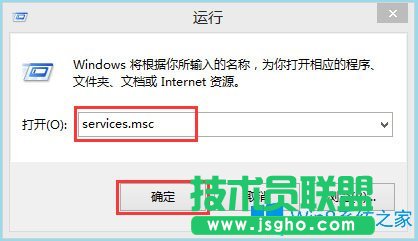
2、找到NVIDIA Streamer Service,可以看到这是自动启动的;
3、右键“属性”,启动类型选择“手动”,这样就不会自己启动了;
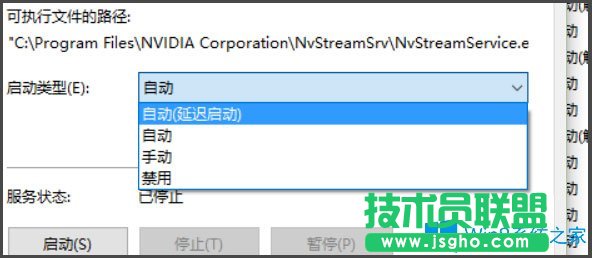
4、右键桌面,找到显卡的控制面板,选择“通过预览调整图像设置”;
5、选择使用我的优先选择,侧重于“性能”,并点击应用;
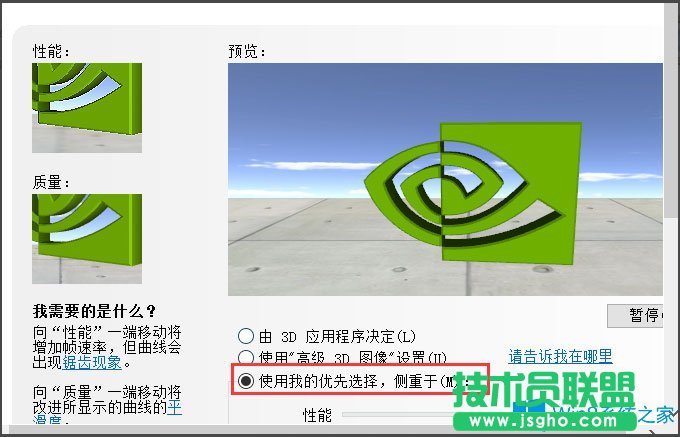
6、如果显卡性能还没有上去可以调整游戏内的显卡设置,一般是图像设置,把图像质量都调到最低就行了,也可以更新一下显卡驱动。
以上就是Win8系统提高显卡性能的具体方法,按照以上方法进行操作,就能轻轻松松的提高显卡性能了,这样玩游戏的时候就不会再很卡了。